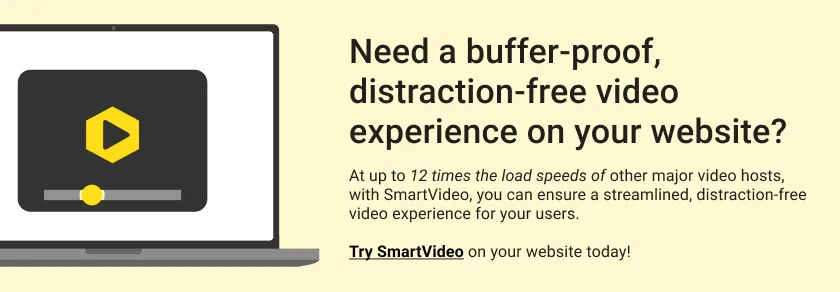9 つの最高の動画アップロード サイトとクラウド ストレージ サービス
公開: 2020-09-30最高の動画アップロード サイトとクラウド ストレージ プロバイダーをお探しですか? もしそうなら、トップ 9 の最も人気のあるプラットフォームに動画をアップロードする方法を紹介する今日の記事を気に入っていただけると思います。
今日、動画はあらゆるデジタル マーケティング戦略の大きな部分を占めています。 オンライン マーケターの 87% 以上が動画を使用しているため、有利な競争を勝ち取るには、ゲームを強化する必要があります。
ポッドキャスト、デモ、証言、イベント ビデオ、インタビューなどを作成している場合でも、ビデオ マーケティングを使用すると、ビデオを使用しないユーザーよりも 49% 早く収益を上げることができます。
しかし、動画コンテンツをアップロードするのに最適な場所がわからない場合、動画マーケティングは頭の痛い問題 (そして費用がかかる) になる可能性があります。 オプションが多すぎるため、予算内に収める必要があります。
しかし、動画をアップロードするのにお金を払うべきでしょうか?
非常に多くの無料のビデオ ホスティング サービスを利用して、1 ドルも支払わずにビデオをアップロードできます。 はい、そうです; あなたはずっとブートストラップすることができます:)
唯一の問題? 無料のビデオ ホスティング サイトには、多くの制限と制限があります。 一部の有料動画サイトも、それほど優れていません。
いくつかのサービスでは、ギガバイトの無料ストレージが提供されますが、サイトにビデオ プレーヤーを埋め込むことはできません。
YouTube などの他のサービスには厳格なルールがあり、Web サイトからトラフィックを吸い上げるリンクを満載したビデオ プレーヤーを提供します。
さらに、いつでも動画を WordPress メディア ライブラリ (または Web サイト サーバー) にアップロードできますが、帯域幅、ストレージ、およびパフォーマンスに関する懸念が残ります。
ならどうしよう?
ビデオのアップロードとクラウド ストレージ サービスを入力すると、その日が保存されます。
サードパーティの動画アップロード サイトまたはクラウド ストレージ サービスを利用すると、パフォーマンスが向上し、多くのストレージが提供されます。
そして今日の投稿では、最高の9つを紹介します:)
プロのヒント: Swarmify を使用して、次のソースからビデオをインポートできることに注意してください。 次に、SmartVideo を使用して、プロフェッショナルに見えるクリーンで広告のないすっきりとしたビデオ プレーヤーでビデオを提供します。
あなたが知っている、このようなもの:
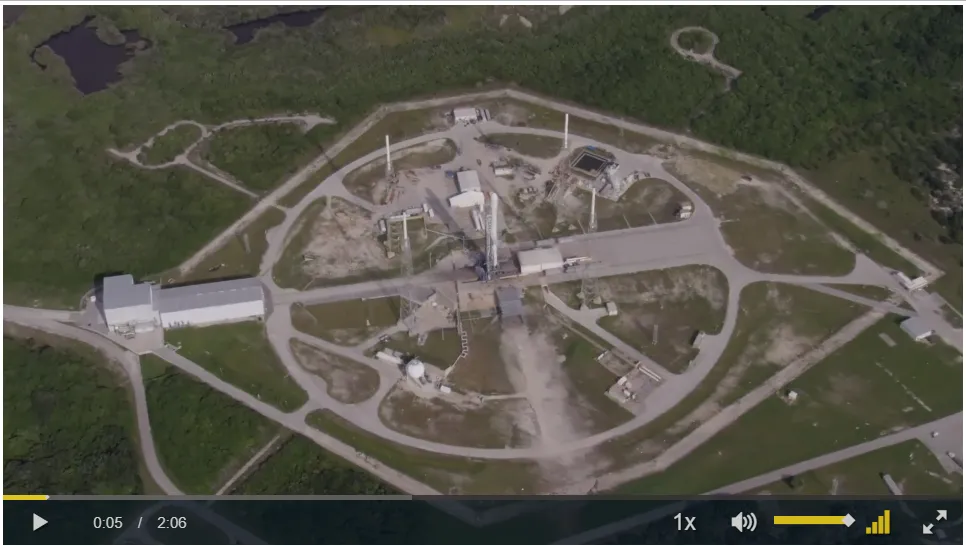
上記のビデオのデモはこちらからご覧ください。
注:次のビデオ アップロード サイトで SmartVideo を使用するには、アクティブな Swarmify アカウントが必要です。
お金を節約: まだ Swarmify を持っていませんか? すぐに始めて、限定割引 - 50% オフを利用できます!
9 つの最高の動画アップロード サイトとクラウド ストレージ サービス
次のビデオ アップロード サイトは、順不同でリストされていません。 つまり、好きな方を選択できるということです。
これらのビデオ ホスティング サービスとクラウド ストレージ サービスを Swarmify で使用すると、帯域幅とストレージ料金を大幅に節約できます。
さっそく始めましょう。
アマゾン S3
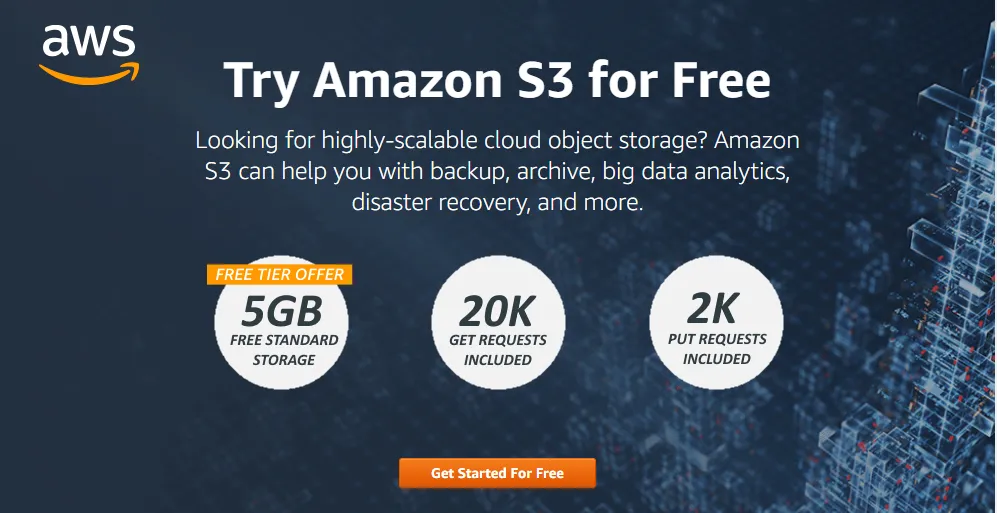
他に誰が Amazon S3 を使用しているか知っていますか? Netflix、Airbnb、Nasa などのビッグ ネームがあります。
そして、あなたはその理由を知っていますか?
中小企業にも大企業にも最適な堅牢なクラウド ストレージ プラットフォームを提供しているからです。
5 GB のストレージと 15 GB の月間帯域幅を 1 年間提供する無料利用枠プランから始めます。
Amazon S3 は、耐久性、スケーラビリティ、安全性に優れ、Swarmify と簡単に統合できます。
Swarmify と統合する理由
Amazon S3 にアップロードされたビデオは、基本的にストレージ スペースを提供しているため、ストリーミング用に最適化されていません。 もう 1 つのことは、初心者が Amazon S3 からのビデオを自分の Web サイトに埋め込むのが難しいことです。
Web サイトでより高速なビデオ エクスペリエンスを提供するには、Swarmify などのビデオ アクセラレーション サービスが必要です。 Swarmify を使用すると、Amazon S3 から 12 倍高速のビデオを埋め込み、配信することが非常に簡単になります。
動画を Amazon S3 にアップロードする方法
ビデオを Amazon S3 にアップロードし、後で SmartVideo を使用してウェブサイトに埋め込むのは非常に簡単です。
方法は次のとおりです。
ステップ 1 : パブリックにアクセスできるバケットにビデオをアップロードします (オブジェクトへのアクセスをパブリックに設定できます)。
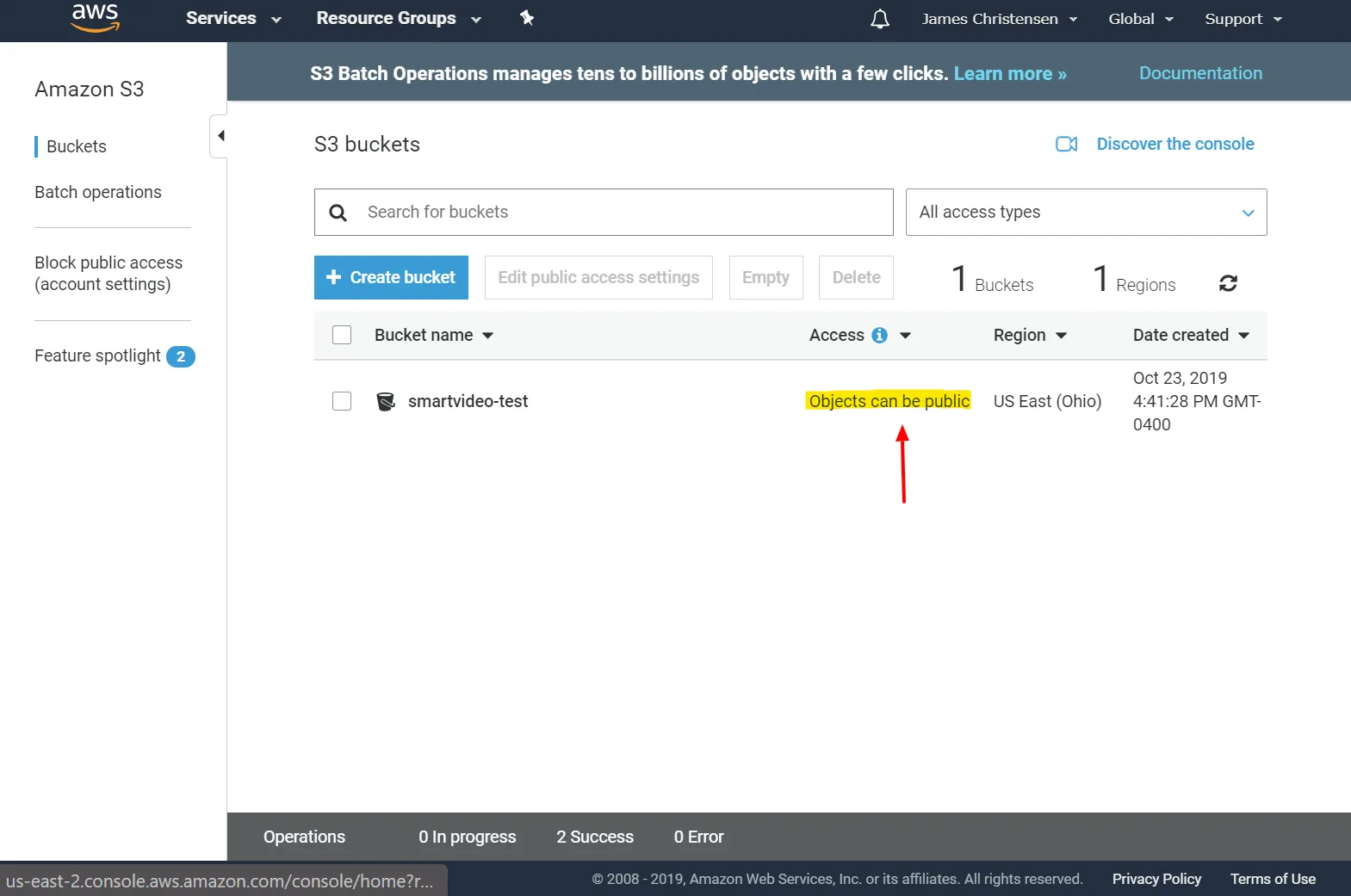
ステップ 2 : 動画がアップロードされたら、動画のタイトルをクリックし、[公開する] ボタンをクリックして、以下に示すようにオブジェクト URLをコピーします。
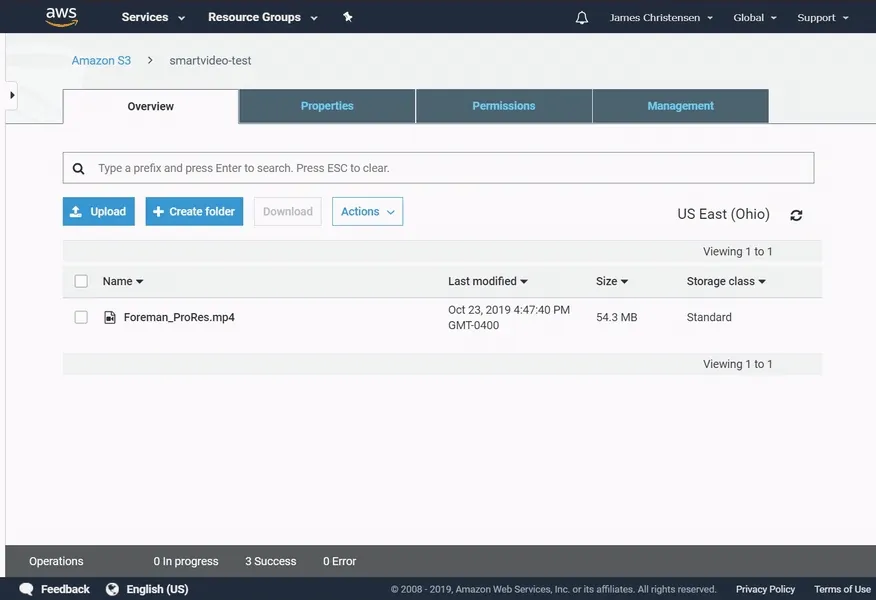
ステップ 3 : SmartVideo WordPress プラグインを使用している場合は、以下で強調表示されているように、[ビデオ URL ] フィールドにオブジェクト URLを貼り付けます。
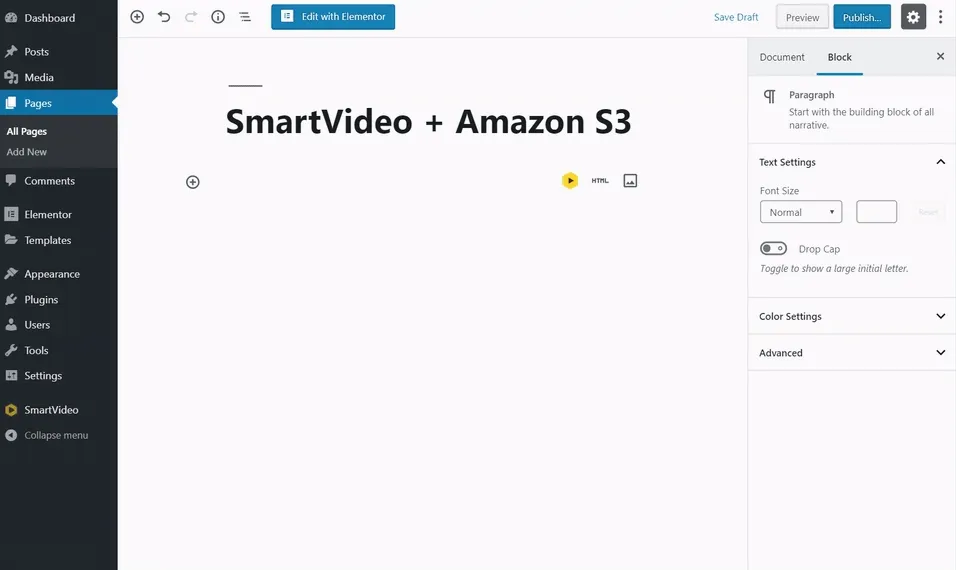
SmartVideo WordPress プラグインを使用していない場合 (別の CMS を使用しているか、単純な HTML/CSS Web サイトを使用している可能性があります)、次のようにオブジェクト URLを SmartVideo タグのsrcとして使用します。
「 path/to/my/video.mp4 」を、Amazon S3 からコピーしたオブジェクト URLに置き換えます。
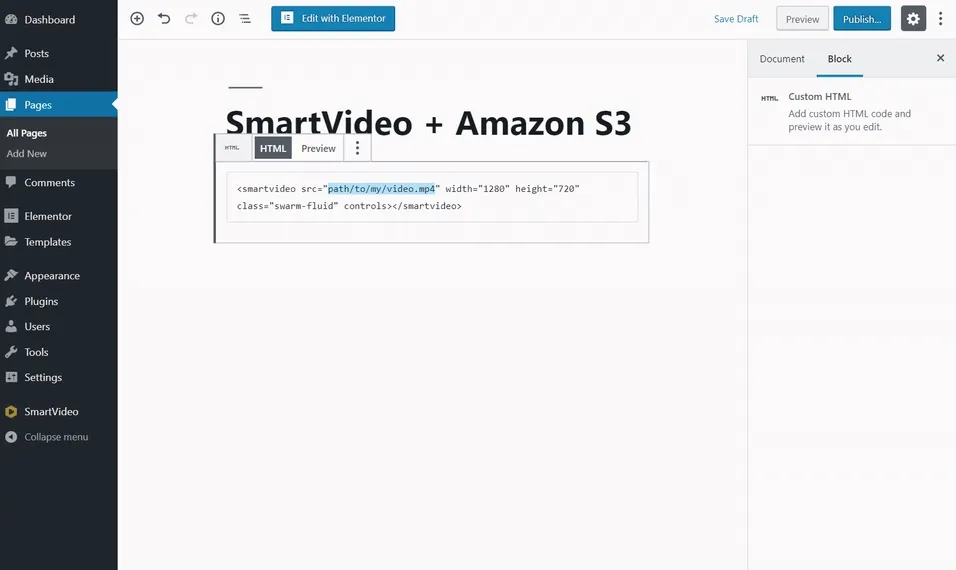
以上です; 動画を Amazon S3 にアップロードして、ウェブサイトに簡単に埋め込む方法を学びました。
Swarmify SmartVideo は、ビデオをダウンロード、エンコード、および当社のグローバル配信ネットワークに保存します。
そこから、Web 訪問者は、あらゆるデバイスで、世界中のどこからでも、高速でバッファのない高品質のビデオを楽しむことができます。
そして最高の部分は?
Amazon S3 ビデオは、前述の SmartVideo クラッターフリー ビデオ プレーヤー内で再生されます。
次のクラウド ストレージ サイトに移りましょう。
ドロップボックス
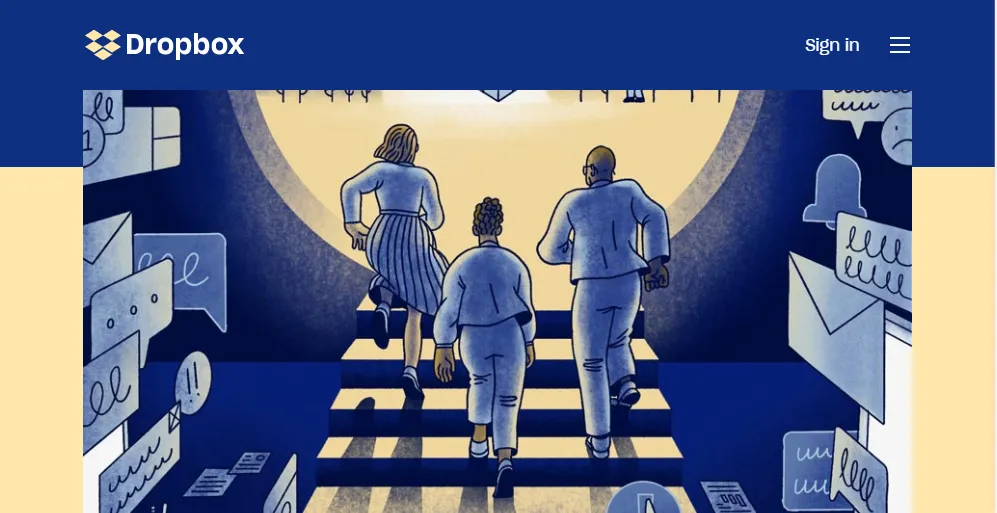
Dropbox は、クラウド ストレージとシームレスなファイル共有を提供してワークフローを合理化するファイル ホスティング サービスです。
ファイルを USB ディスクに入れて持ち歩く代わりに、Dropbox を使用すると複数のデバイス間でファイルを同期できます。
また、十分なストレージ容量と帯域幅を提供するため、ビデオ コンテンツをアップロードするのにも最適な場所です。
このサービスは、コンテンツを保存および共有し、チーム メンバーと簡単にコラボレーションするための多くの機能を提供します。
無料プランでは、2 GB のストレージ容量を利用できます。 プレミアム プランでは、2 TB から必要なだけのストレージ容量が提供されます。
Dropbox の動画をウェブサイトに追加するのは簡単ではありません。 たとえば、ビデオ プレーヤーや Web サイトに追加する埋め込みコードは提供されません。
幸いなことに、Swarmify を使用すると、Dropbox にアップロードした動画を簡単に共有できます。 方法は次のとおりです。
動画を Dropbox にアップロードする方法
ステップ 1 : 動画を Dropbox にアップロードしたら、動画を選択して [共有] をクリックします。
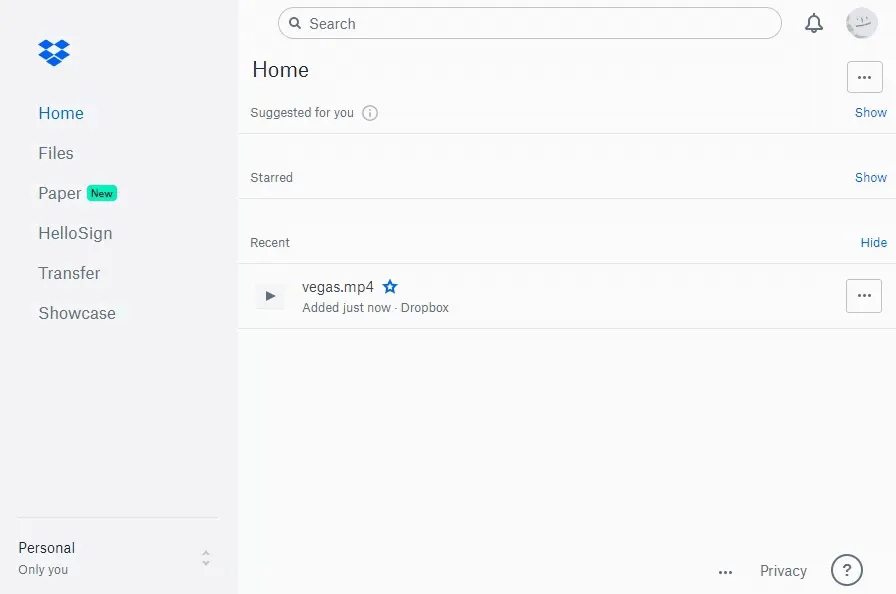
ステップ 2: [リンクの作成] をクリックします。
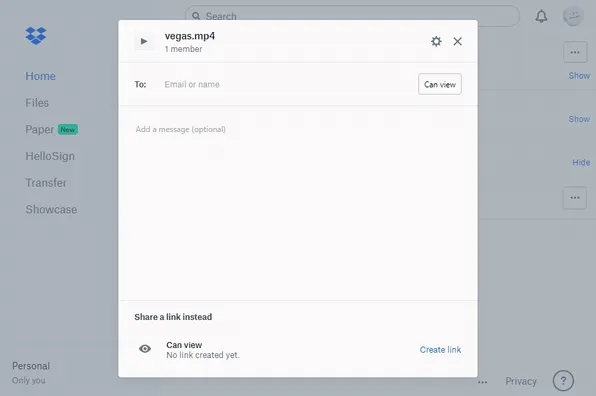
ステップ 3 : [リンクをコピー] をクリックします。
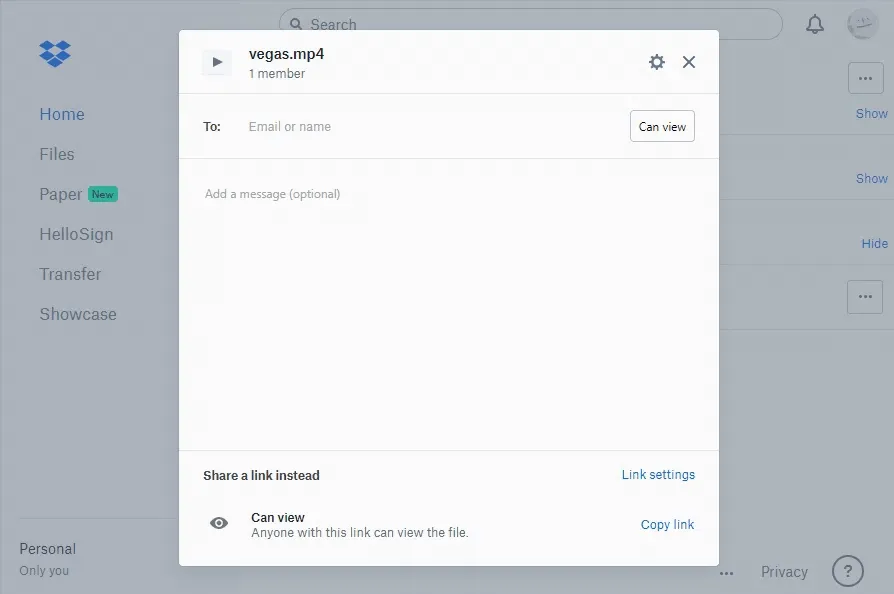
SmartVideo WordPress プラグインを使用している場合は、リンクを [ Video URL ] フィールドにコピーして貼り付け、URL の末尾にある0の値を次のように1に変更します。
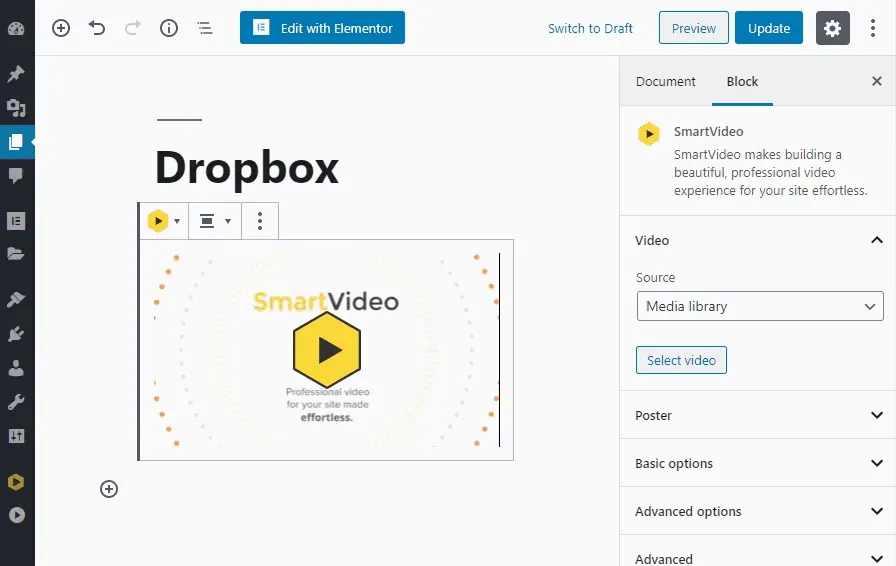
WordPress を使用していない場合は、以下の SmartVideo タグをコピーして、ビデオを埋め込みたい場所に貼り付けます。
次に、以下に示すように、 path/to/my/video.mp4を Dropbox リンクに置き換え、Dropbox URL の末尾にある0値を1に変更します。

以上です; ビデオは高速化され、Swarmify SmartCDN から提供されます。
迅速に進めております。
Google クラウド
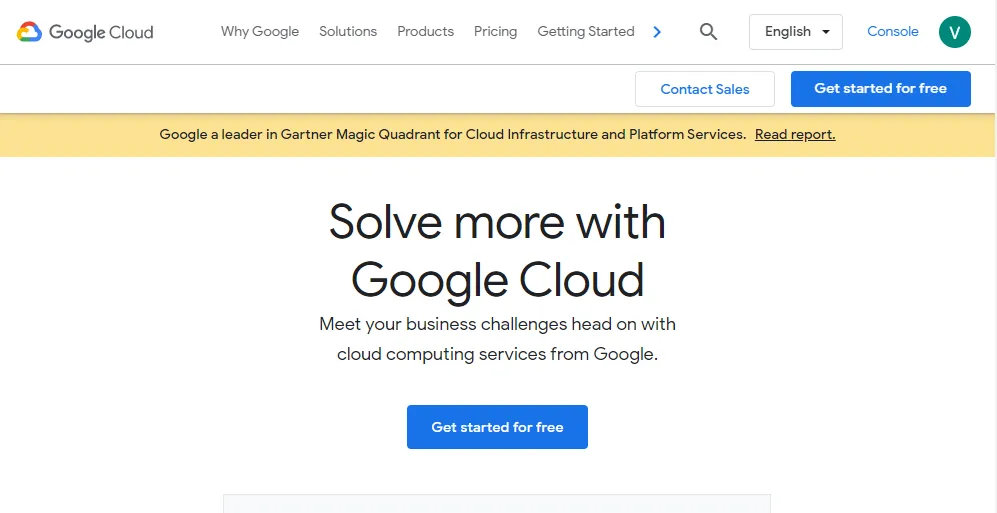
Nintendo、PayPal、Airbus などの世界をリードする企業から信頼されている Google Cloud は、Google が YouTube や Gmail などの製品に使用しているのと同じインフラストラクチャを提供します。
クラウド コンピューティング サービスの Google Cloud スイートは、サーバーを停止させることなく大量の動画コンテンツをアップロードしたい場合に必要な最適なソリューションです。
初心者でも簡単に管理およびスケーリングできる堅牢なプラットフォームを提供します。 動画を 1 つアップロードするだけなら、Google はやり過ぎです。 多くのビデオを管理するビジネスに最適です。
しかし、Amazon S3 や Dropbox と同様に、Google は動画をストリーミング用に最適化しません。 はい、まともなストレージオプションを提供しますが、それだけです. 埋め込みコードやビデオ プレーヤーは取得できません。
Swarmify は、動画を Google Cloud に保存し、SmartVideo 経由で配信するために必要なものを正確に提供します。
どのように?
動画を Google Cloud にアップロードする方法
初めての場合、Google Cloud に動画をアップロードするのは困難に思えるかもしれませんが、心配する必要はありません。 私たちはあなたの背中を持っています。
ステップ 1 : 以下に示すように、バケットを作成し、[アクセス制御モデル] を[バケットレベルで権限を均一に設定する (バケット ポリシーのみ)]に設定します。
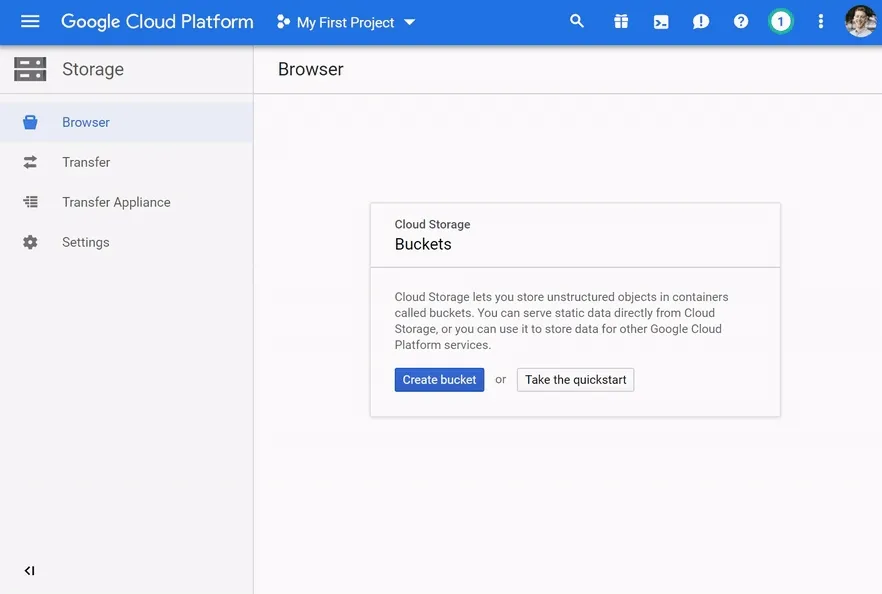
ステップ 2 : Storage Browserから、バケット名をクリックし、 Permissionsをクリックし、 Add membersをクリックし、 New membersフィールドにallUsersと入力し、 Select a roleドロップダウン メニューをクリックし、 Storage Object Viewerと入力し、最初の検索結果をクリックし、最後に[保存] をクリックします。
説明するGIFは次のとおりです。
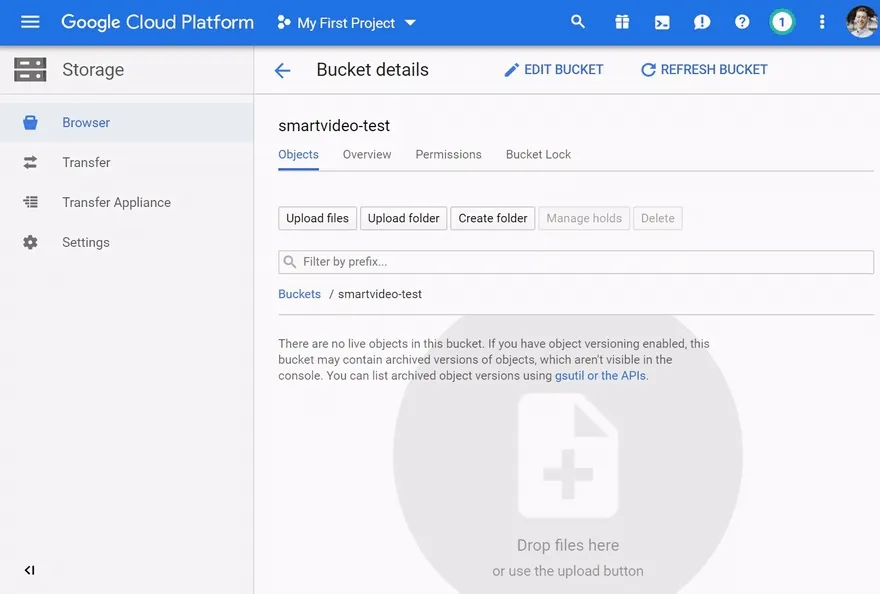
ステップ 3 : [ファイルのアップロード] ボタンをクリックして、動画をアップロードします。
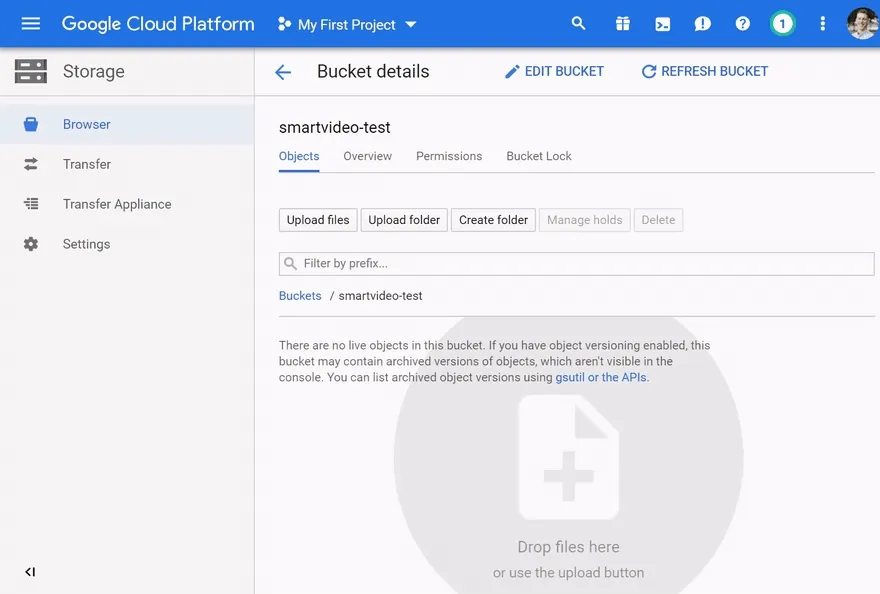
ステップ 4 : ビデオがアップロードされたら、ビデオのタイトルをクリックし、[アクセス] 行のリンク アイコンを右クリックして、ポップアップするコンテキスト メニューで [リンク アドレスをコピー] をクリックします。
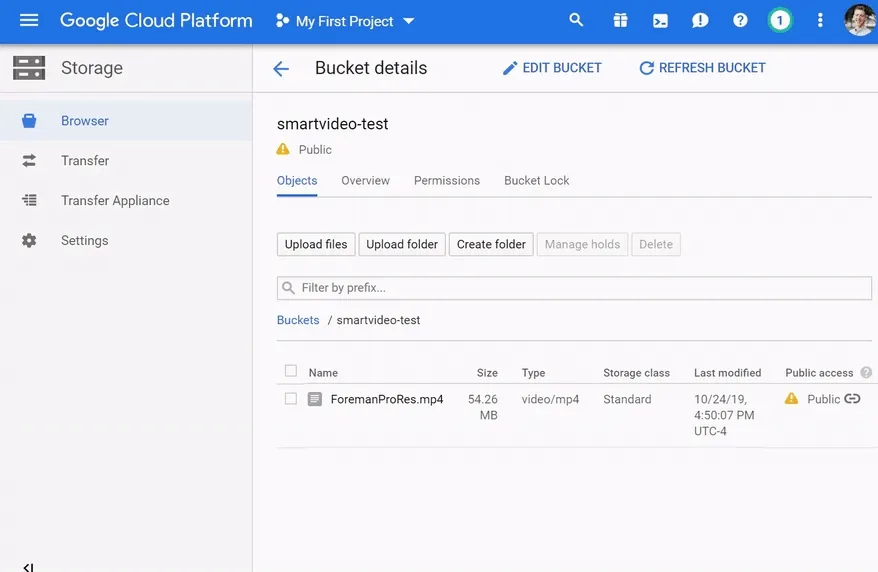
注:動画のアクセス レベルがPublicに設定されていることを確認してください。 そうでない場合、SmartVideo はビデオを処理できません。
SmartVideo WordPress プラグインを使用している場合は、リンクを [ Video URL ] フィールドに貼り付けます。
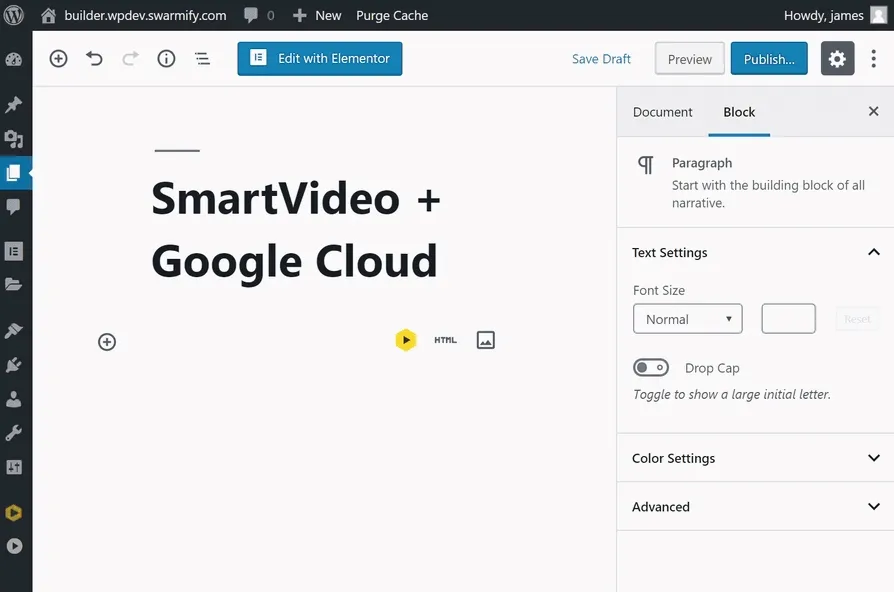
WordPress を使用していない場合は、次の SmartVideo タグを使用して、ウェブサイトの任意の場所に Google Cloud ビデオを埋め込みます。
path/to/my/video.mp4を、先ほどコピーした Google Cloud リンクに置き換えます。
簡単ですよね?
パーフェクト; 次のクラウド ストレージ サービスに移りましょう。
グーグルドライブ
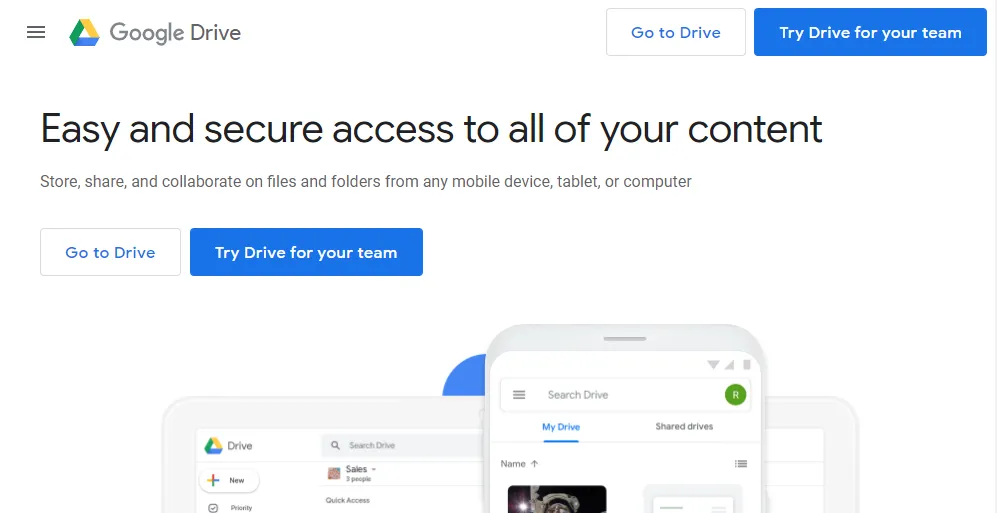
Google が失望することはめったにありません。 Google Cloud が少し専門的であることがわかった場合は、おそらく Google ドライブを気に入っていただけるでしょう。
より初心者にやさしく、Google アカウントにサインアップするだけで 15 GB を取得できます。
動画を Google ドライブにアップロードするのは簡単ですが、動画をサイトに埋め込むのは難しい場合があります。
幸いなことに、SmartVideo を使用すると、比較的簡単に行うことができます。 方法は次のとおりです。
動画を Google ドライブにアップロードする方法
ステップ 1 : 動画を Google ドライブにアップロードする
ステップ 2 : ビデオを右クリックして [プレビュー] を選択します。
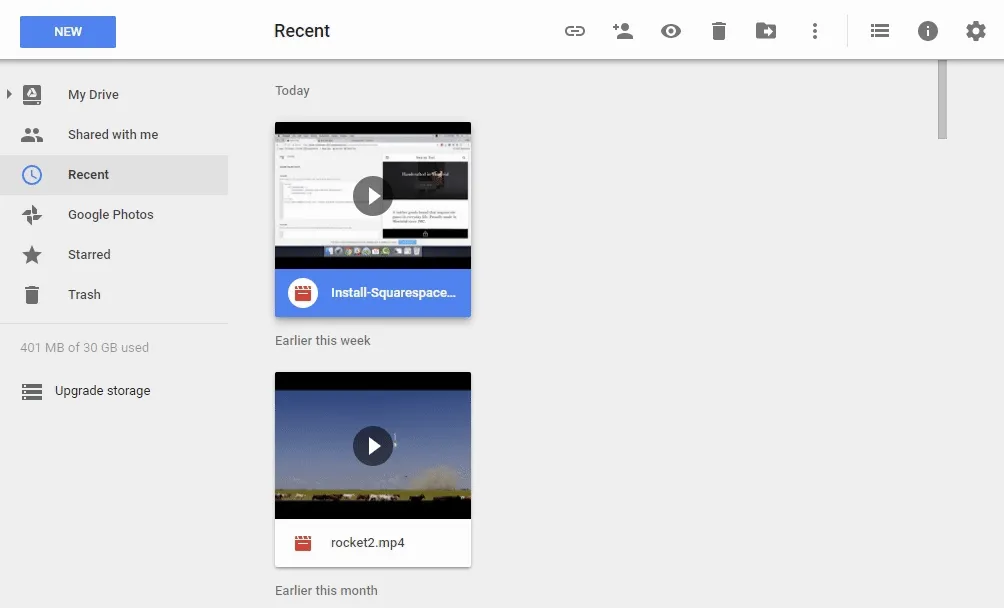
ステップ 3 : [プレビュー] から、省略記号をクリックし、[新しいウィンドウで開く] をクリックします。
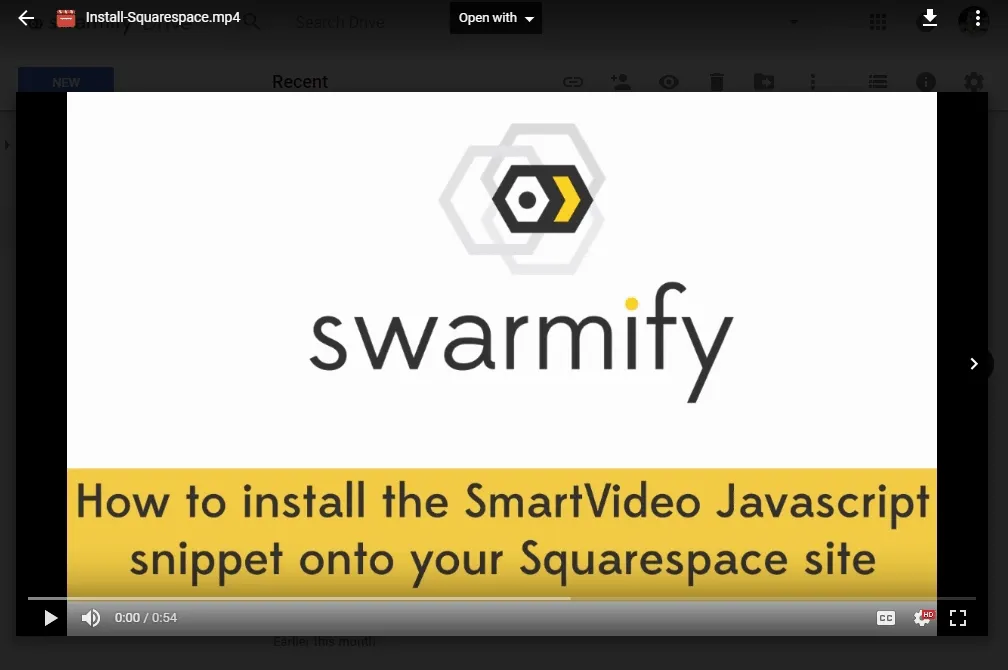
ステップ 4 : 新しいウィンドウで省略記号をクリックし、[共有]、[詳細設定]、[変更] の順にクリックし、[ Web で公開] を選択し、[保存] をクリックして、[完了] をクリックします。

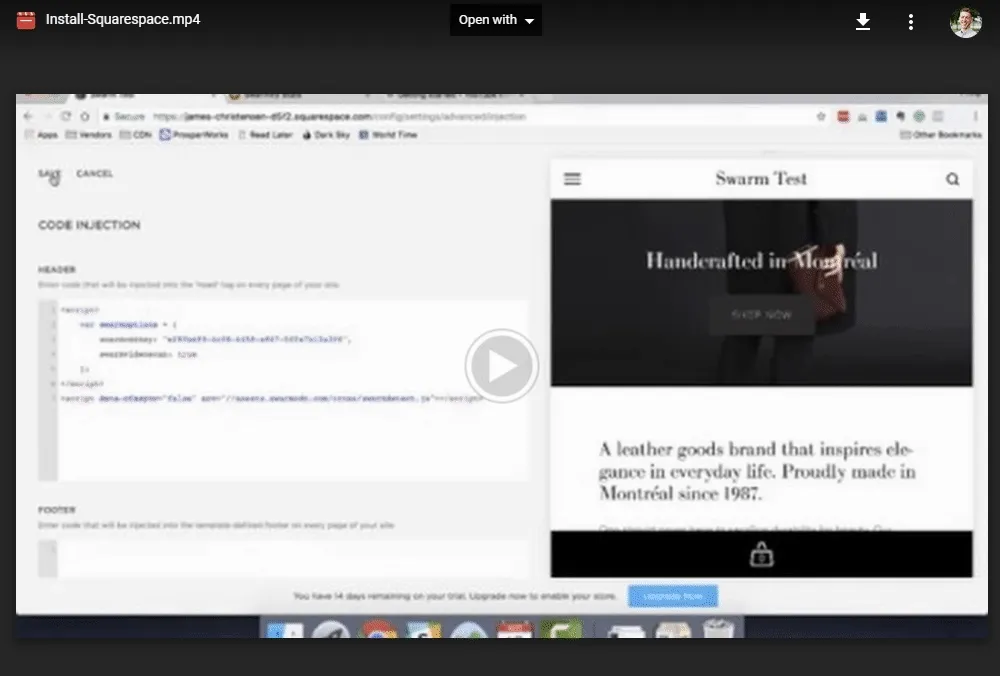
ステップ 5 : 省略記号をクリックし、[ Embed item … ] をクリックし、ソース URL をコピーして、[ OK ] をクリックします。
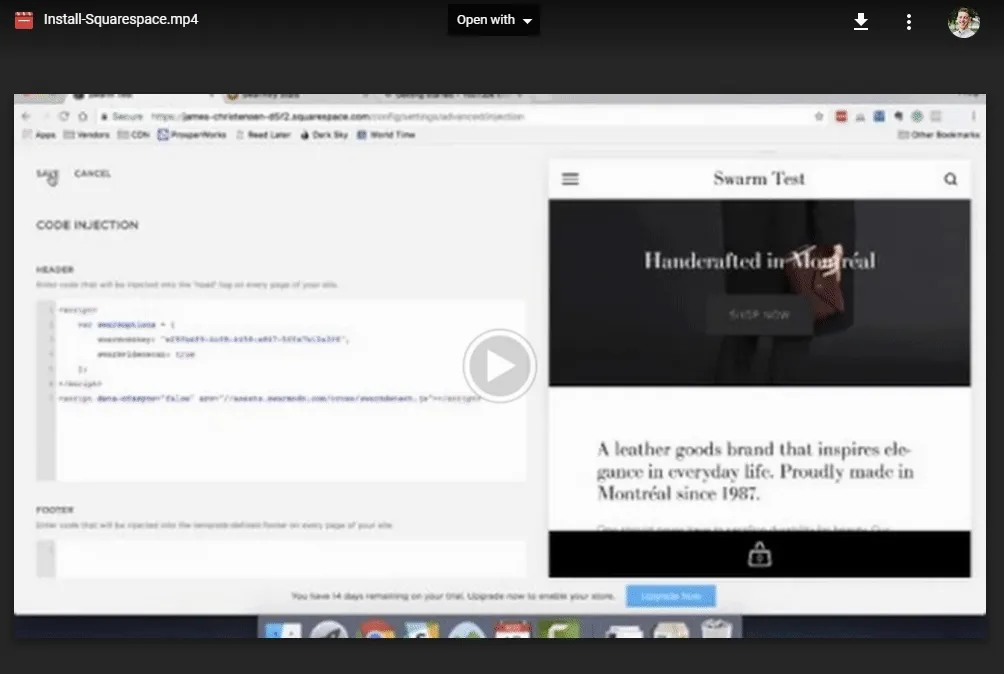
SmartVideo WordPress プラグインを使用している場合は、リンクを [ Video URL ] フィールドに貼り付けます。
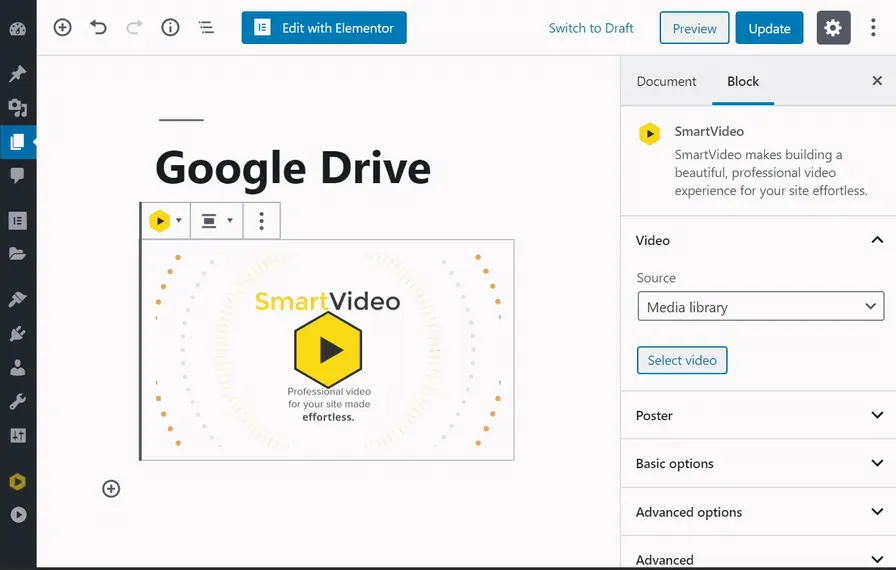
WordPress を使用していない場合は、次の SmartVideo タグをコピーして貼り付け、 path/to/my/video.mp4プレースホルダーを Google ドライブのリンクに置き換えます。
あなたが知っている、このように:
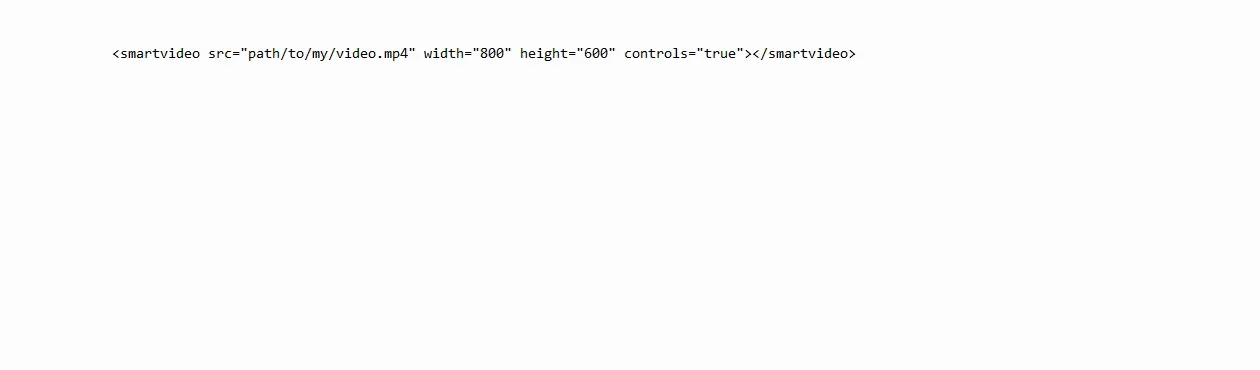
以上です!
動画の処理が完了すると、SmartVideo は Google ドライブの動画の配信を開始します。 ほとんどのビデオ ファイルでは、30 分もかかりません。
pクラウド
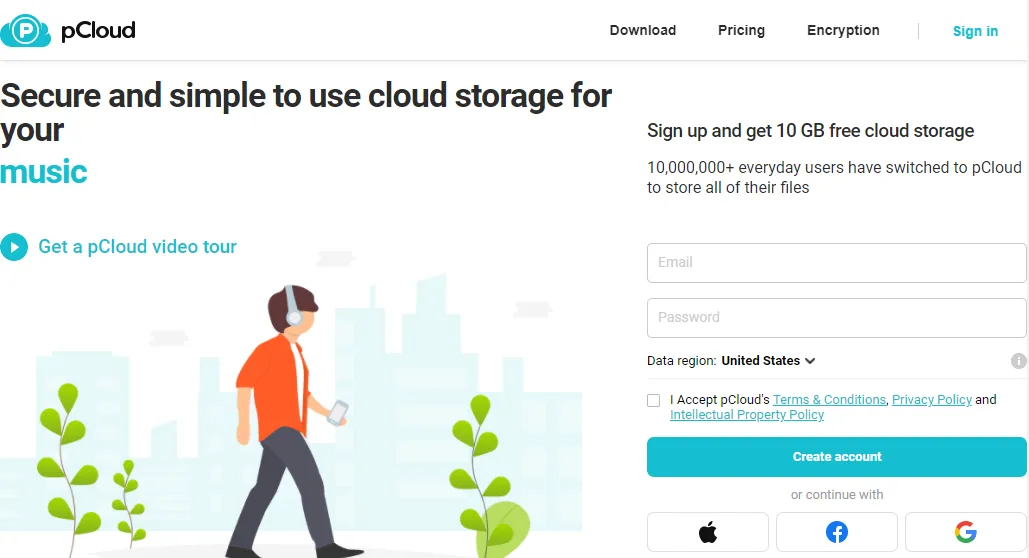
pCloud は、コンピューターに仮想ドライブを作成するのに役立つスマート デスクトップ アプリケーションです。
仮想ドライブを使用すると、ハード ディスクのスペースを占有することなく、ファイルをコンピュータ上にあるかのように保存、アクセス、操作できます。
そのため、どこにいてもどのデバイスからでもコンピューター ファイルにアクセスできるので、非常に便利です。
それ以外にも、ファイル共有、同期、バックアップ、セキュリティ、ファイルのバージョン管理、コラボレーションなど、他のツールを提供します。
10 GB の無料ストレージを提供する無料アカウントを提供していますが、いつでも寛大なプレミアム プランにアップグレードできます。
ビジネスの規模に関係なく、動画をアップロードできる優れたクラウド ストレージ サービスです。
しかし、今日のリストにある他のすべてのサービスと同様に、pCloud は単なるクラウド ストレージ サービスであるため、動画をストリーミング用に最適化することはありません。
SmartVideo の出番です :)
ビデオをpCloudにアップロードする方法
動画を pCloud のPublicフォルダーにアップロードします。
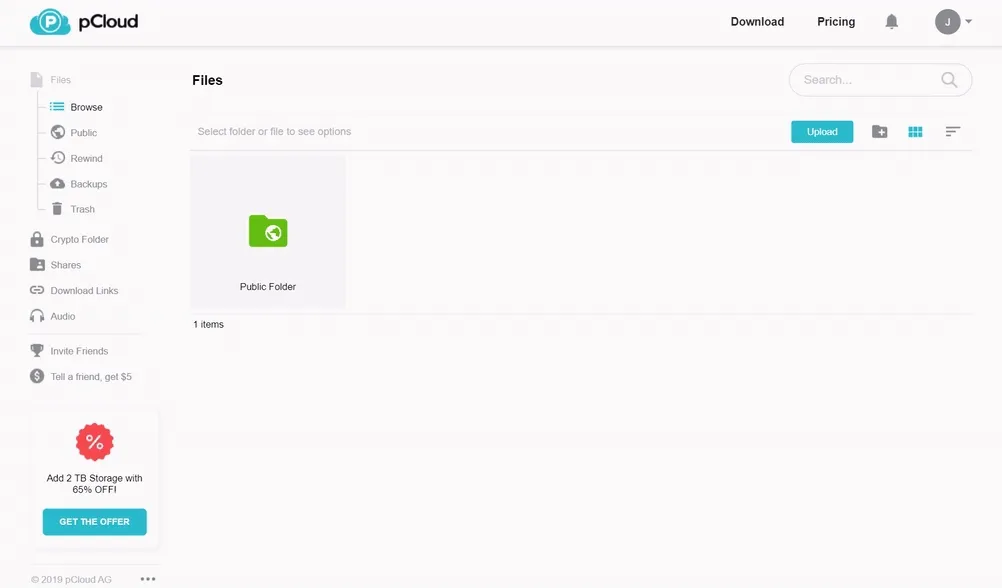
ビデオがアップロードされたら、ビデオを選択し、[リンクを取得] をクリックして、ダイレクト リンクURL をコピーします。
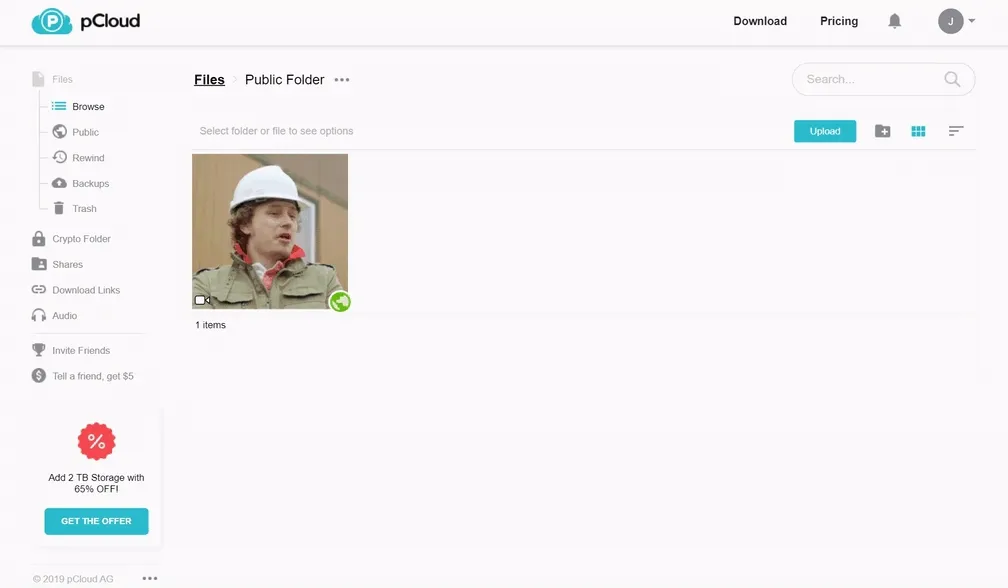
SmartVideo WordPress プラグインを使用している場合は、リンクを [動画の URL ] フィールドに貼り付けます。
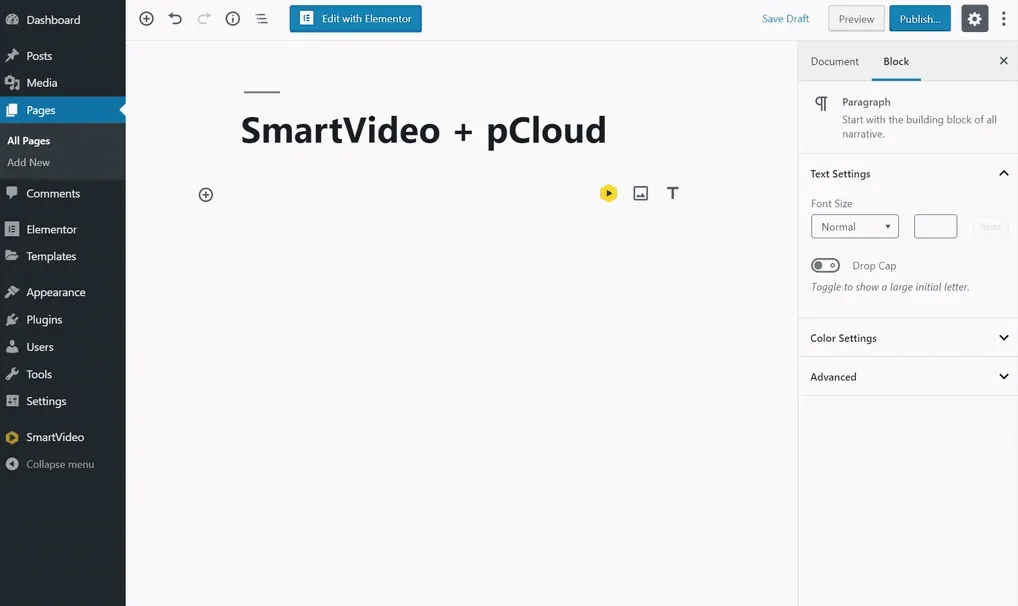
以上です; SmartVideo はすぐに pCloud ビデオの処理を開始し、高速なグローバル配信ネットワークから配信します。
WordPress を使用しない場合は、次の SmartVideo タグを使用して、SmartVideo 経由でビデオを配信できます。
上記のタグをコピーして、動画を埋め込みたい Web サイトに貼り付けてください。 次に、 path/to/my/video.mp4を pCloud からコピーした直接リンクに置き換えます。
他の SmartVideo タグを使用して、高さ、幅を変更し、SmartVideo ビデオ プレーヤーをさらにカスタマイズできます。
A、B、Cと同じくらい簡単です。
出版物
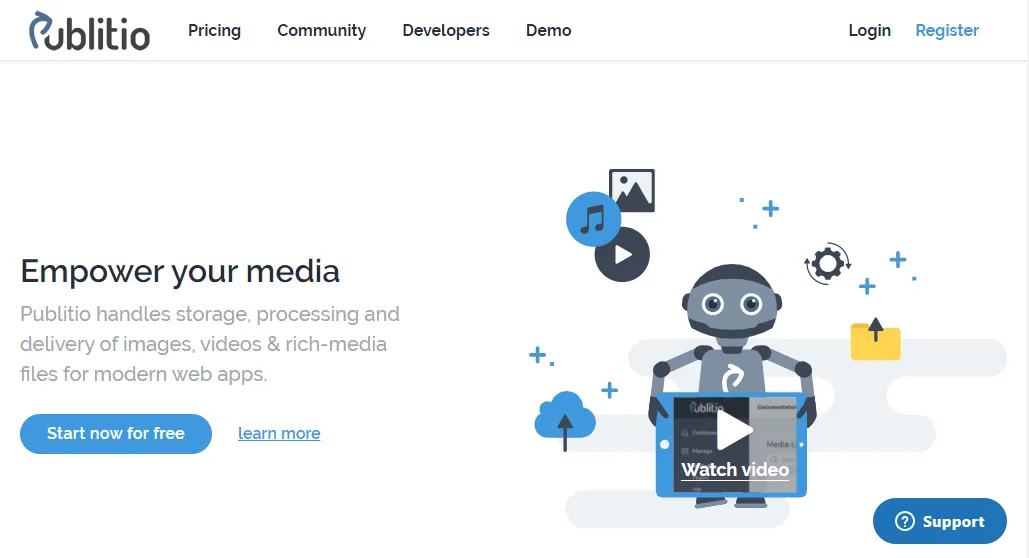
Publitio は、企業向けの画像、動画、およびリッチメディア ファイルを保存、処理、配信するクラウドベースのメディア資産管理プラットフォームです。
動画コンテンツの保存と配信に役立つ多くの機能を備えた Publitio は、動画アップロード サイトを比較する際に考慮すべき優れたクラウド ストレージ サービスです。
10 GB の無料ストレージと 20 GB の月間帯域幅を提供する無料アカウントから始めることができます。
ただし、ストレージと帯域幅の制限により、Publitio は多くのビデオを扱う企業にとって高価なオプションになる可能性があります。
また、Publitio の埋め込み型ビデオ プレーヤーは、カスタマイズと実装が困難です。 Swarmify の SmartVideo を使用すると、Publitio の動画を Web サイトに簡単に埋め込むことができるだけでなく、楽しくなります。
さらに悪いことに、Publitio のビデオ プレーヤーは速度に最適化されていません。 私のテストの 1 つで、ビデオ プレーヤーがまったく読み込まれませんでした。
動画を Publitio にアップロードする方法
デフォルトのプライバシー設定を使用して、ビデオを Publitio にアップロードします。

次に、動画のアップロードが完了したら、[ URL をコピー] をクリックします。
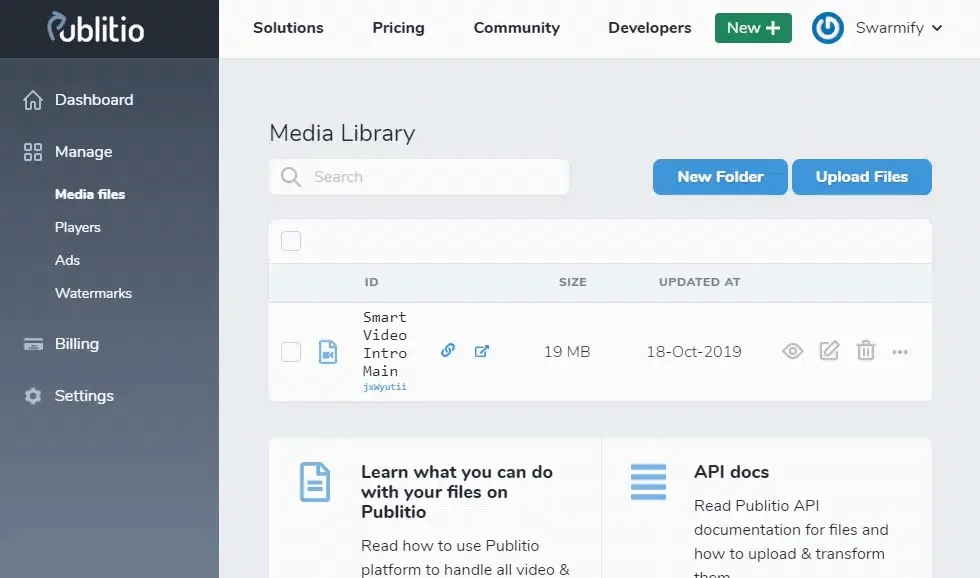
ここに楽しい部分があります:)
Publitio の恐ろしいビデオ プレーヤーのことは永遠に忘れることをお約束します。
SmartVideo WordPress プラグインを使用している場合は、コピーしたリンクを [ Video URL ] フィールドに貼り付けます。
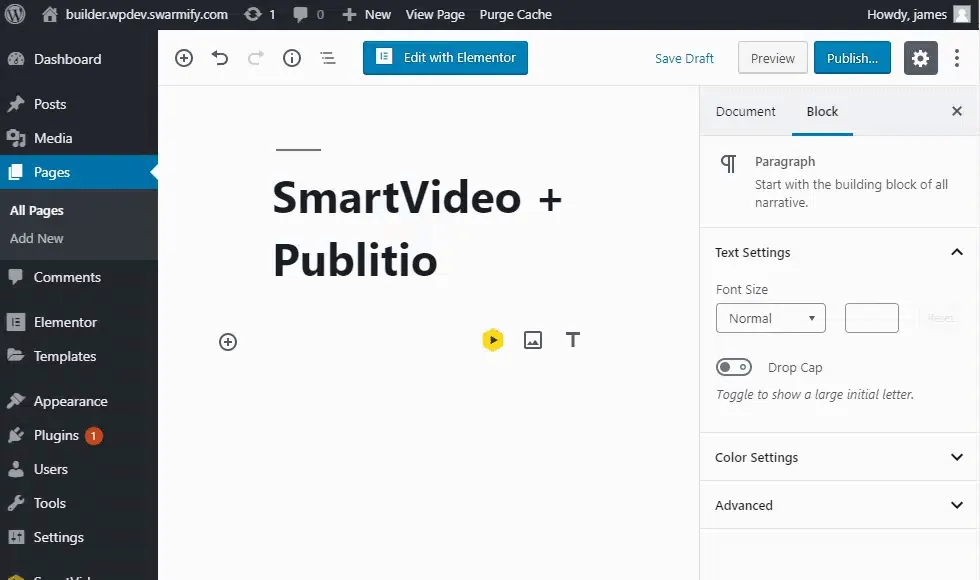
そして、正直なところ、Publitio ビデオ プレーヤーを扱うよりもはるかに簡単でした。 あなたが既存の Publitio ユーザーなら、私の言いたいことがわかるでしょう。 Publitio を使用してビデオをアップロードする予定がある場合は、SmartVideo を見つけてよかったと思うでしょう :)
進んでいます。
WordPress を使用していない場合は、次の SmartVideo タグを使用して、いつでも Publitio ビデオを Web サイトに埋め込むことができます。
機能させるには、ビデオを埋め込む Web サイトに上記のタグを貼り付け、 path/to/my/video.mp4を Publitio リンクに置き換えます。 それは間違いなく4年生のものです。
DigitalOcean のスペース
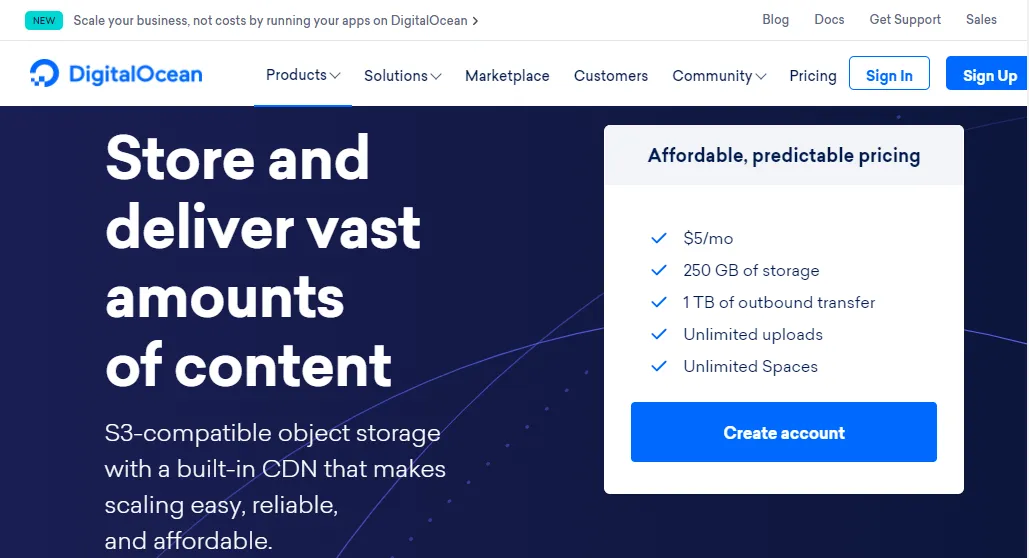
DigitalOcean の Spaces は、Amazon S3 互換のオブジェクト ストレージを提供するクラウド ストレージ サービスであり、大量のデータを保存して提供できます。
多くのビデオを扱っている場合、Spaces はビジネスにとって理想的なストレージ パートナーです。 また、大量のストレージ スペースを必要とする巨大なプロジェクトを扱う開発者にも最適です。
Spaces は追加料金なしで Spaces CDN を提供するため、ビデオに最適です。 CDN は、ビデオ コンテンツのパフォーマンスを大幅に向上させることができます。 そのため、Swarmify では、スマート CDN を使用して世界中の動画を高速化しています:)
また、Spaces 自体よりもさらに速い速度で Spaces の動画を配信できるよう支援したいと考えています。 動画を Spaces にアップロードすると、その動画が超高速で訪問者に配信されます。 あなたはより良いコンボを見つけることができません:)
とはいえ、動画を Spaces に保存し、SmartVideo 経由で配信する方法は次のとおりです。
動画を DigitalOcean Spaces にアップロードする方法
ビデオを DigitalOcean のスペースにアップロードし、ファイルをPublicに設定します。
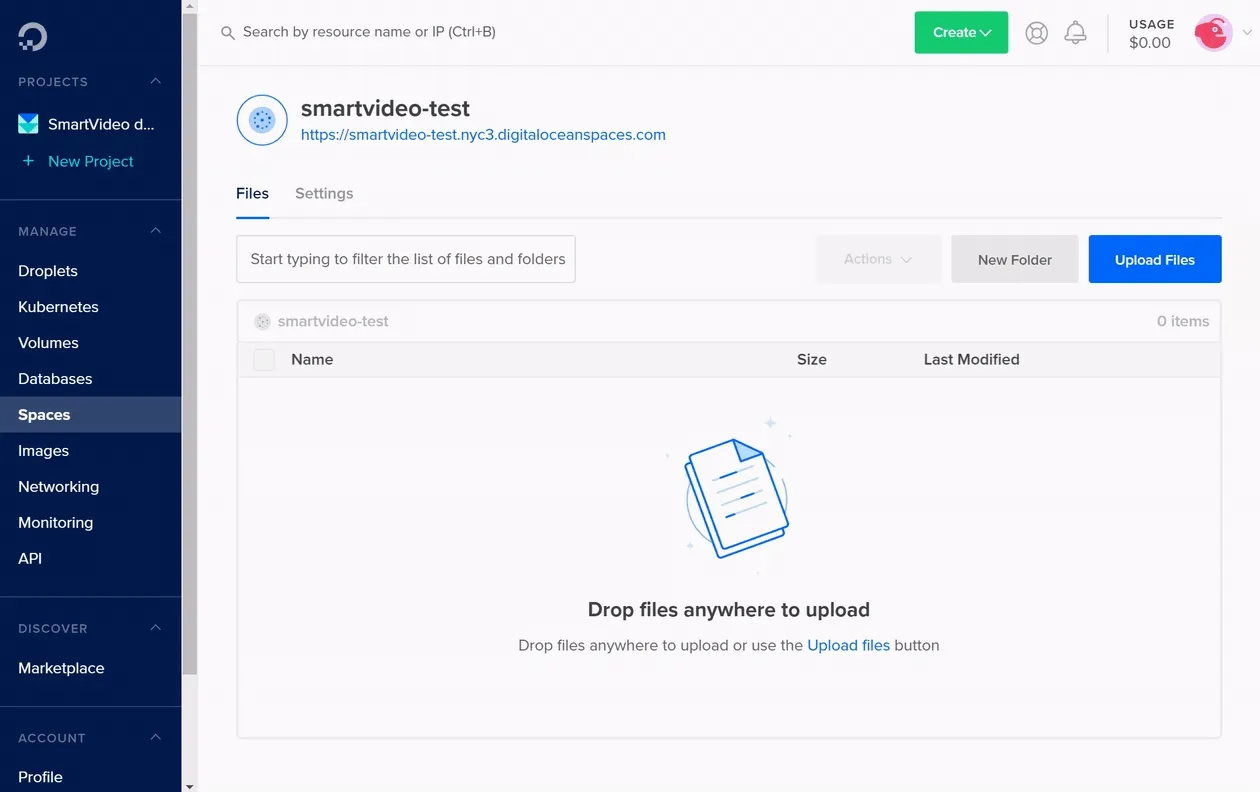
次に、以下に示すように、紙のような青いアイコンの上にマウスを置き、[ URL をコピー] ボタンをクリックします。

SmartVideo WordPress プラグインを使用している場合は、リンクを [ Video URL ] フィールドに貼り付けます。
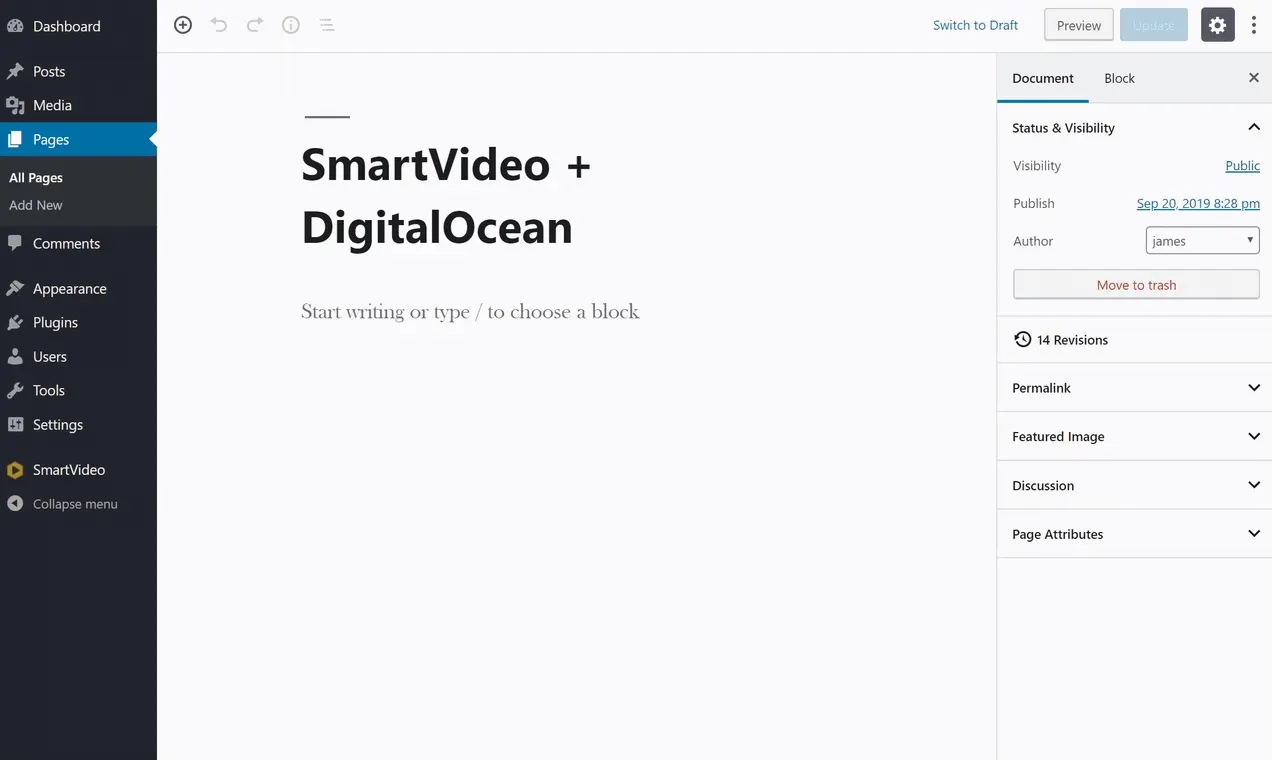
WordPress プラグインを利用していない場合、または Shopify や ClickFunnels などの別のプラットフォームを使用している場合は、次の SmartVideo タグでソース ( src ) としてコピーした URL を使用します。
path/to/my/video.mp4を Spaces リンクに置き換えます。
パイと同じくらい簡単。
あなたはこれで自然です:)
次の動画アップロードサイトに移りましょう。
わさび
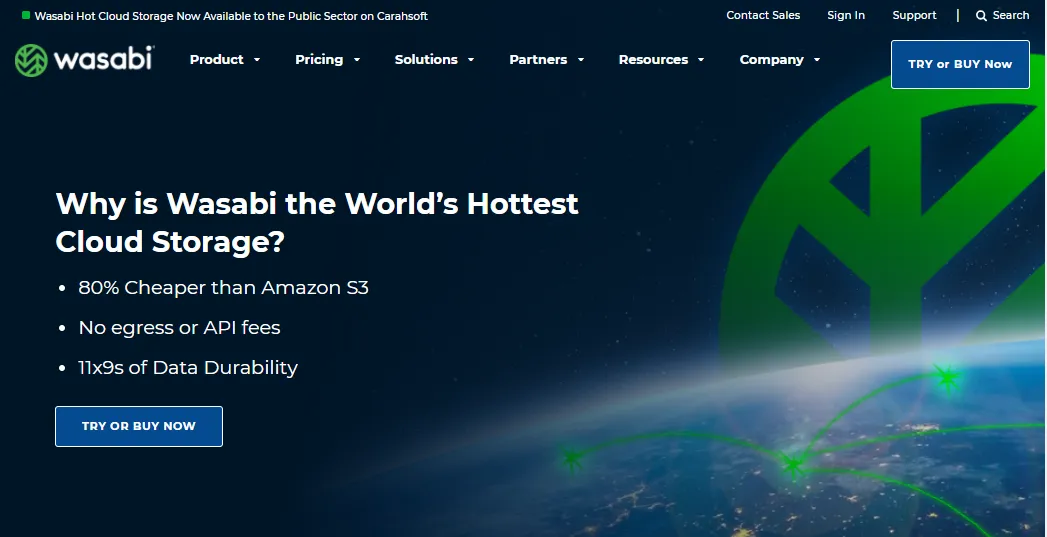
あまり知られていない Wasabi は、クラウド ストレージ業界で考慮すべき勢力です。 信じられないほど低価格で優れたクラウド ストレージ ソリューションを提供します。 彼らのウェブサイトには、Amazon S3 よりも 80% 安いと書かれています。
同社は業界で最高の名前のいくつかと提携しており、大きな経済的負担なしに無制限のビデオをアップロードするための完璧なソリューションを提供しています.
確かに、彼らは高速なクラウド ストレージ ソリューションを提供していますが、ビデオ アクセラレーションの会社ではなく、単なる人気のクラウド ストレージ プロバイダーです。 つまり、パフォーマンスを向上させるために動画を最適化したり、動画プレーヤーを構築したりすることは、最優先事項ではありません。
しかし、動画を Wasabi に保存し、SmartVideo 経由で配信することはできますか?
はい、もちろん、これがその方法です:)
動画を Wasabi にアップロードする方法
Public AccessがDefaultまたはEnabledに設定されているバケットに動画をアップロードします。

次に、ビデオをクリックし、地球のアイコンをクリックしてファイルを公開し、クリップボードのアイコンをクリックしてリンクをコピーします。
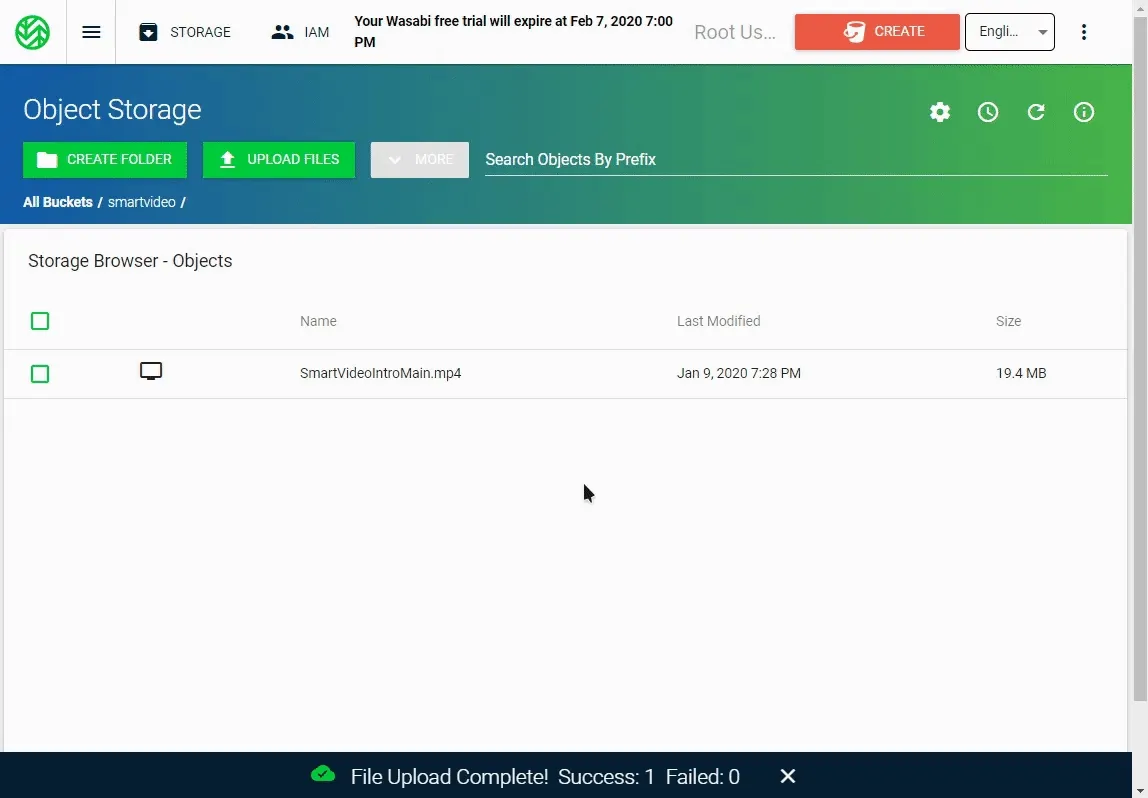
次に、SmartVideo を介して Web サイトにビデオを追加します。 SmartVideo WordPress プラグインを使用している場合は、それが簡単になることは既にお分かりでしょう。 リンクを [動画の URL ] フィールドに貼り付ければ、作業は完了です。
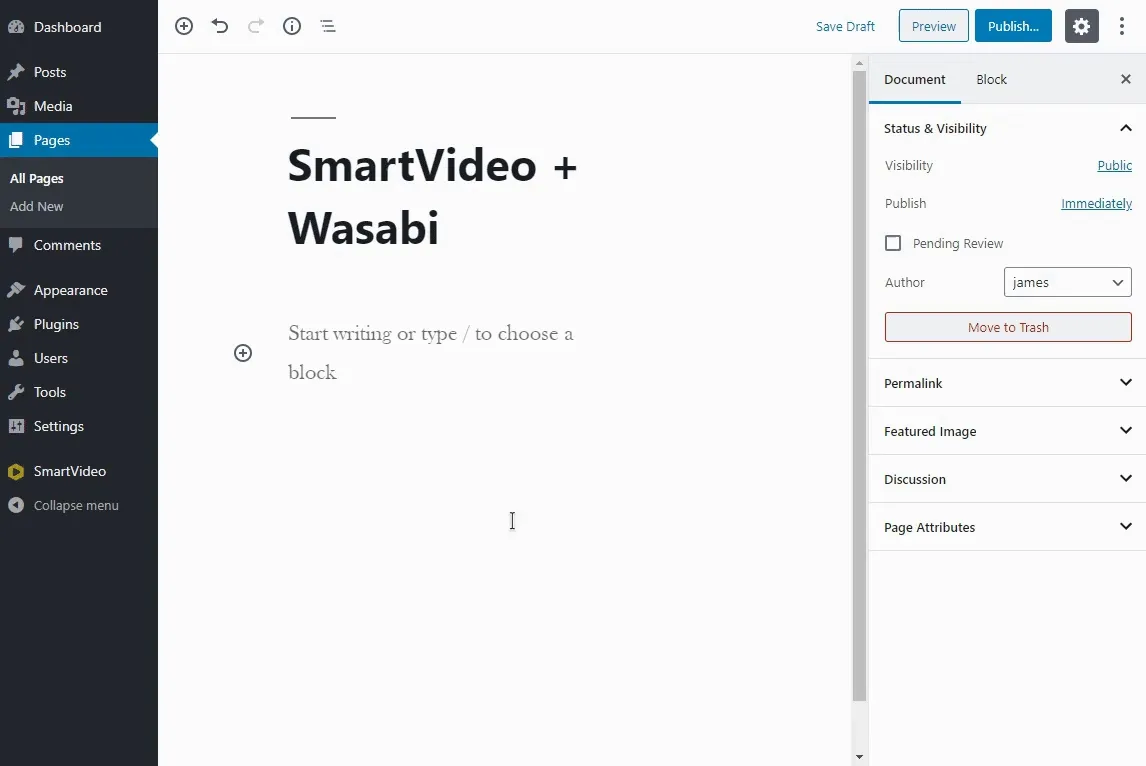
SmartVideo WordPress プラグインを使用していませんか? 別のプラットフォームを使用していますか? おそらく、HTML/CSS Web サイトをお持ちですか? 全く問題無い。 次の SmartVideo タグを使用して、いつでも Wasabi ビデオを埋め込むことができます。
コードを Web ページに貼り付け、 path/to/my/video.mp4を Wasabi ビデオ リンクに置き換えます。
これ以上簡単なことはありません。
WordPress メディア ライブラリ
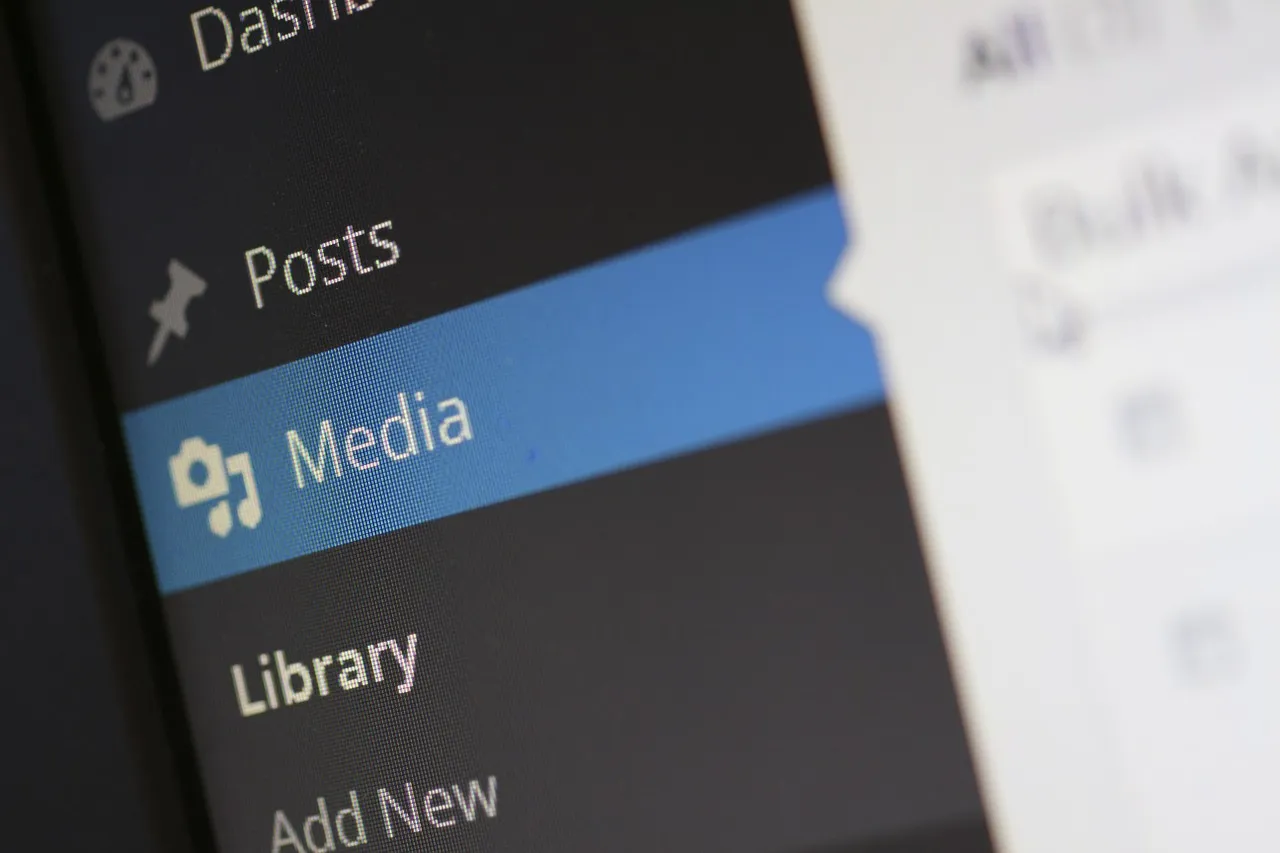
動画アップロード サイトのリストに WordPress メディア ライブラリが表示されるとは思わなかったに違いありません。 しかし、WordPress メディア ライブラリは動画をアップロードするのに最適な場所です。
ストレージ、帯域幅、RAM などの十分なサーバー リソースがある場合、サード パーティのストレージ ソリューションを検討する理由は何ですか?
ビデオを WordPress メディア ライブラリに直接アップロードできますが、デフォルトの WordPress ビデオ プレーヤーを使用する代わりに、SmartVideo の機能を活用してビデオを強化することができます。
そうすれば、ウェブサイトに動画を保存するだけで、視聴者が何人いても、ウェブサイトが遅くなることはありません.
なんで?
SmartVideo は、当社のグローバル配信ネットワークからビデオを提供するためです。 これにより、サーバーの負荷が軽減されます。
低予算のホストを使用している場合でも、高速でバッファーのない高解像度のビデオ エクスペリエンスを提供できます。
面白そうですね。
動画を WordPress メディア ライブラリにアップロードし、SmartVideo 経由で配信する方法は次のとおりです。
動画を WordPress メディア ライブラリにアップロードする方法
WordPress でページを編集しているときに、 SmartVideo ロゴをクリックして SmartVideo ブロックを追加します。 プレースホルダー ビデオがライブ プレビューに表示されます。
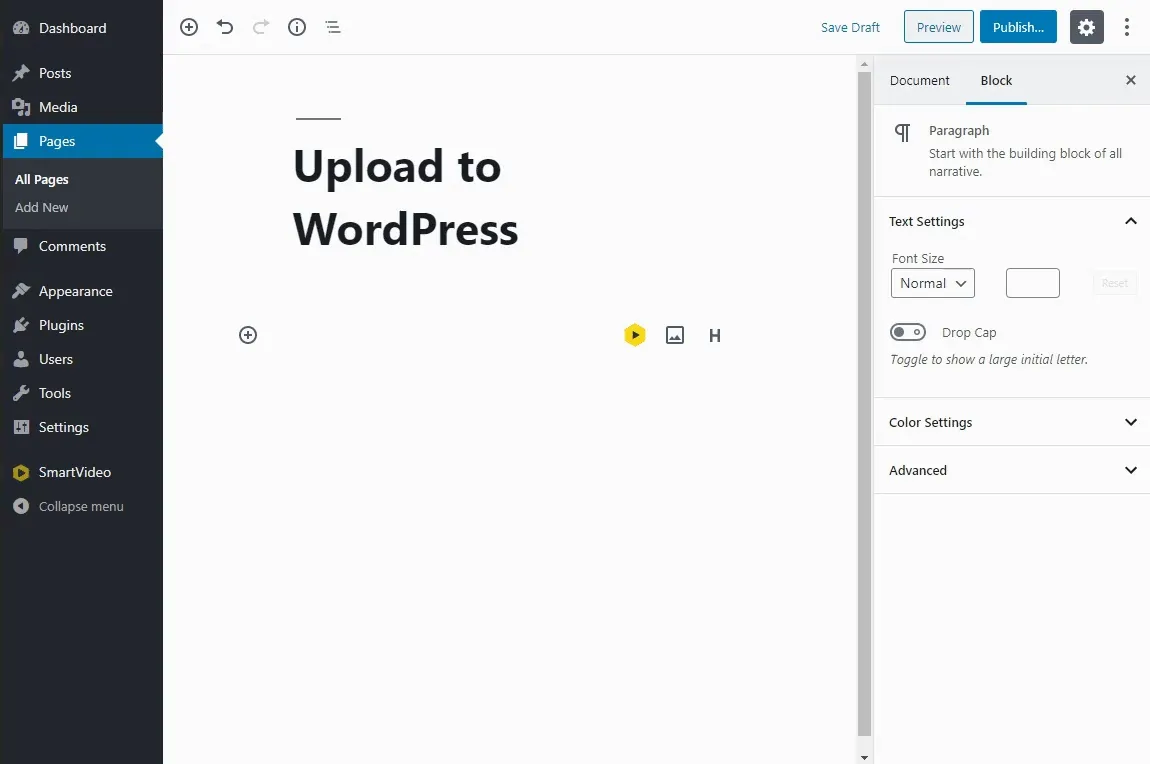
次に、 [ビデオの選択] ボタンをクリックします。
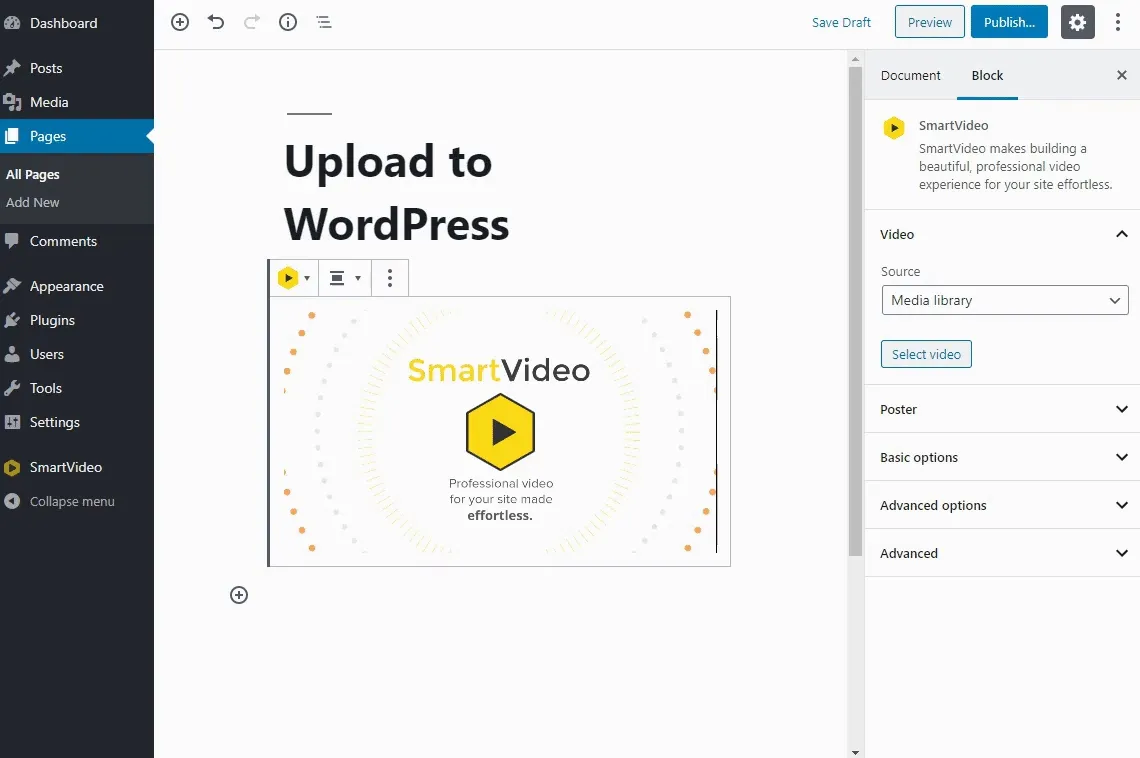
[ファイルのアップロード] をクリックし、コンピュータからビデオ ファイルをドラッグ アンド ドロップします。
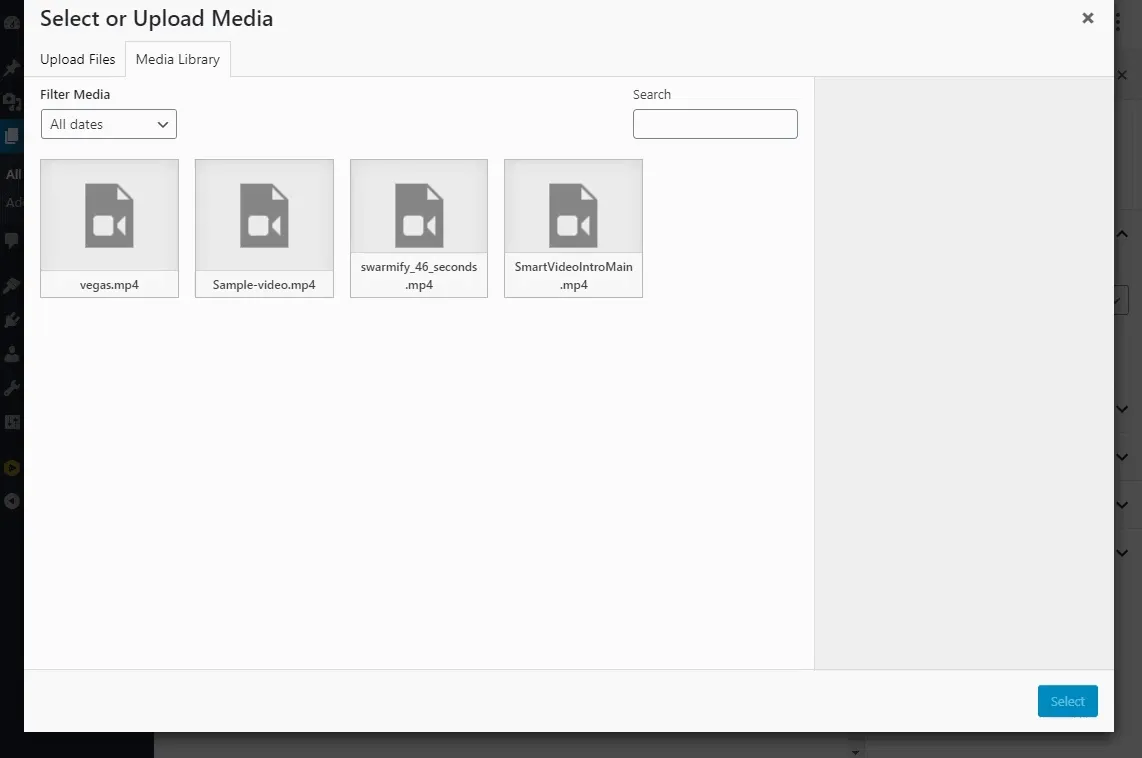
動画の WordPress へのアップロードが完了したら、[選択] ボタンをクリックします。
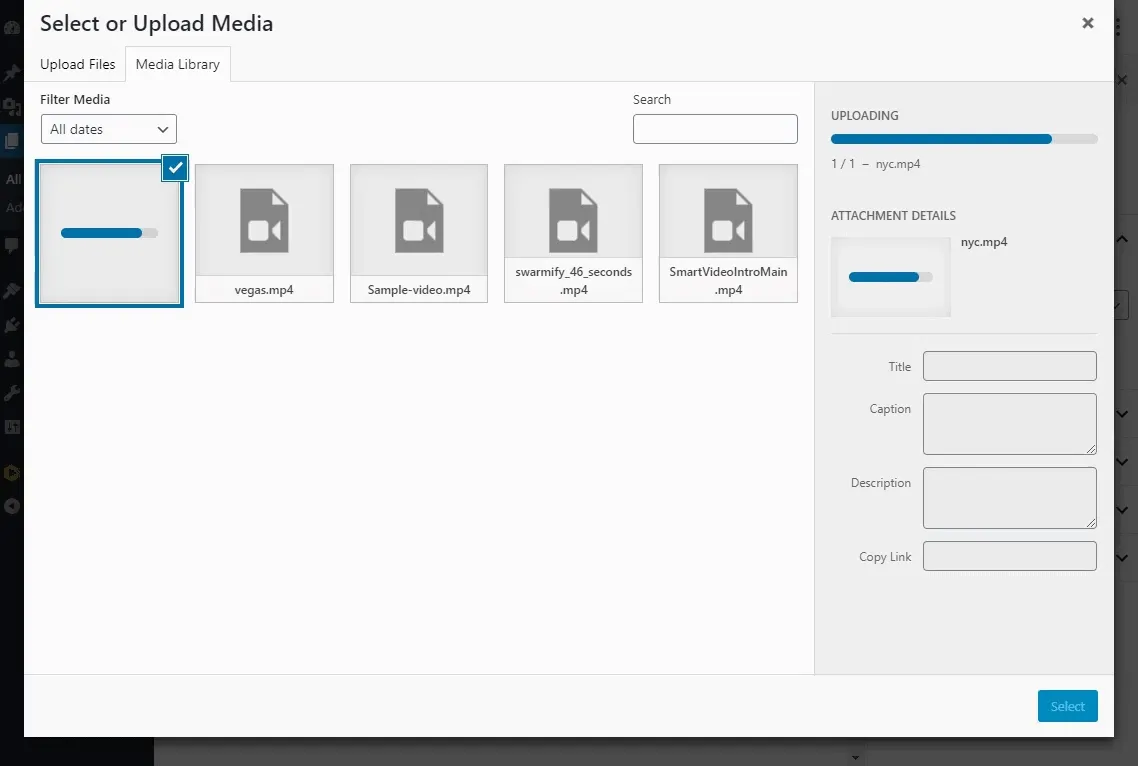
そして、あなたはそれを持っています!
あなたはプロですか? 上記のサイト (自分のサイトを含む) のいずれかにビデオをアップロードし、SmartVideo を介して、高速で遅延のない、カスタマイズされたビデオ エクスペリエンスを提供できるようになりました。
あなたのウェブ訪問者はあなたに感謝するでしょう。 より良いユーザー エンゲージメント、より高い維持率、より多くのコンバージョンを享受し、上司のように収益を伸ばすことができます。
そうそう、YouTube、Vimeo、Wistia などの Web サイトについては言及しませんでした。無料の Web サイトはトラフィックを吸い上げようとし、有料の Web サイトには厳しい制限があり、成長を妨げているからです。
代替の動画アップロード サイト/クラウド ストレージ サービスのリストについて何か考えはありますか?